Androidi näpunäited, mida peaksite oma elu lihtsustamiseks kasutama (09.15.25)
Üks peamisi põhjuseid, miks kasutajad armastavad Android-seadmeid, on see, et neid on lihtne kasutada. Teine põhjus on asjaolu, et teie Android-seadme kohandamiseks on palju võimalusi. Saate kiiresti muuta oma seadme liidese välimust ja tunnet, keelata automaatse korrigeerimise, nii et te ei peaks enam saatma piinlikke ega ebamugavaid sõnumeid, käivitama vajadusel õige rakenduse, panema aku kauem vastu või muutma ühenduse seadeid, nii et ärge ületage oma andmeside limiiti. Android pakub seadme kiireks ja sujuvaks haldamiseks ka paljusid funktsioone, millest enamikku te oma telefonist ei teadnudki.

Selles artiklis anname teile 20 parimat Androidi nõuannet, mis aitavad teil oma Android-seadet maksimeerida. Pange tähele, et enamik neist Androidi näpunäidetest kehtib enamiku Androidi versioonide kohta, kuid mõned funktsioonid töötavad ainult seadmetes, mis töötavad Android 6.0 Marshmallow'is või uuemas versioonis. Need parimad Androidi näpunäited peaksid töötama kõigis Android-seadmetes, olenemata sellest, kes on teie seadme tootja - Samsung, Huawei, Google, Xiaomi jne.
1. Hoidke märguandeid lahes.Me kõik tahame olla alati ühendatud ja kättesaadavad, mis on peamine põhjus, miks me nutitelefoni saime. Siiski on olukordi, kus soovime vaikset aega ja privaatsust, eemal kaasaegse linnaelu keskusest. Mõnikord ei soovi te, et teid teavitataks iga kord, kui teie rakenduses on värskendusi või muudatusi.
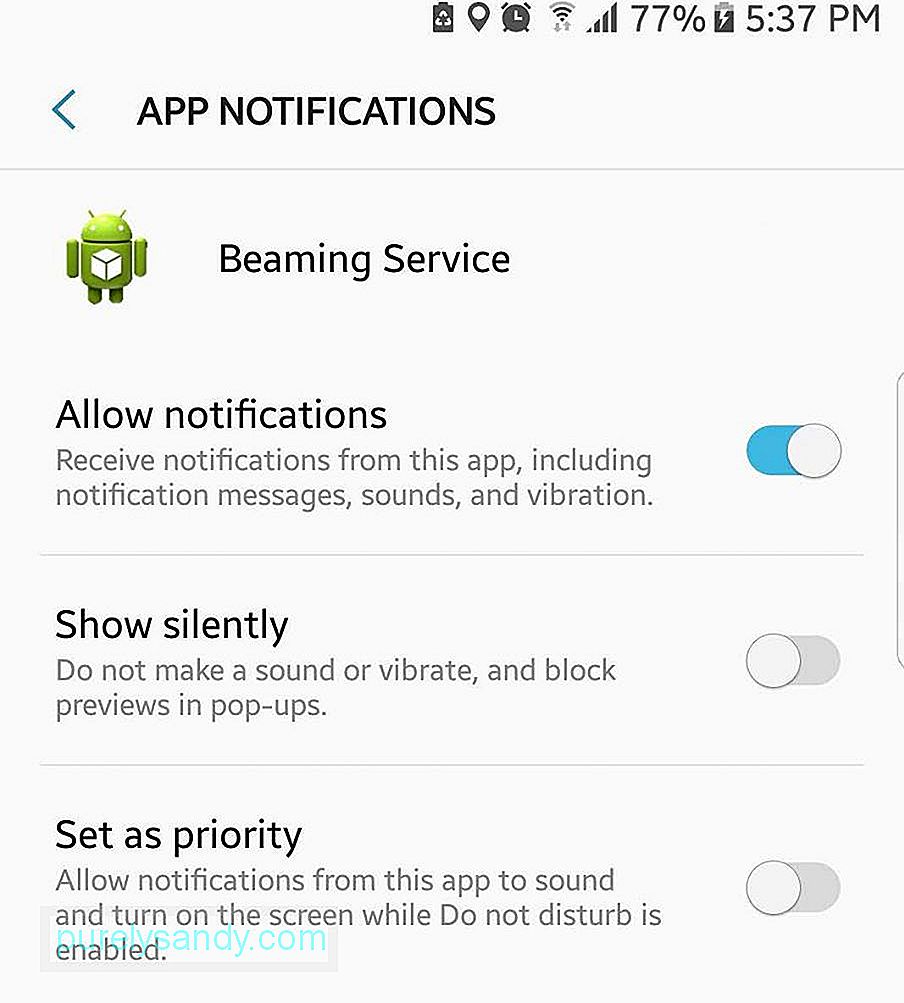
Android 8.0 Nougat on hõlbustanud märguannete haldamist ja rahuaja saavutamist. Puudutage lihtsalt hüpikakna hoiatust ja ajakava ümber 15 minuti pärast või kuni 2 tundi hiljem. Märguandepunktid kuvatakse ka rakenduse ikoonidel, nii et näete, kas rakendusel on lugemata märguandeid, ja võite märguandeid vaadata või need igal ajal tagasi lükata.
Android Marshmallow pakub ka mitut viisi märguannete haldamiseks rakendusega Ärge segage režiimis. Saate seadistada oma seadme olekusse Täisvaikus (blokeerib kõik sissetulevad kõned, sõnumid ja märguanded), Ainult äratused (blokeerib kõik, välja arvatud äratused) ja Ainult prioriteetsed (lubab ainult teateid, kõnesid, sõnumeid ja meeldetuletusi, mida soovite saada).
2. Tapa Bloatware. 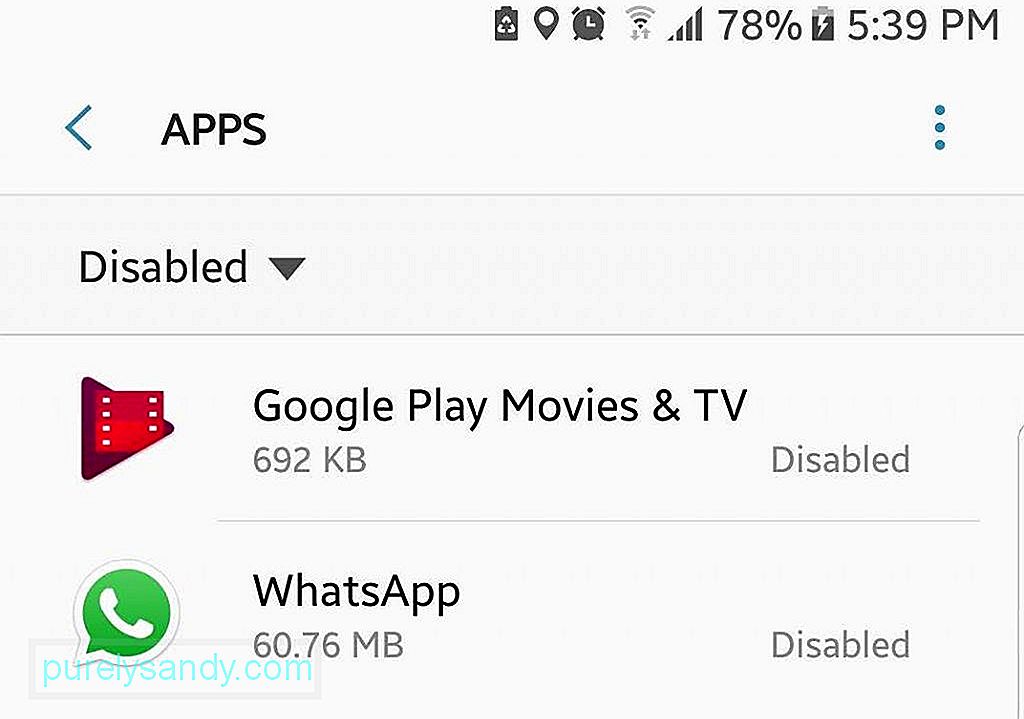
Miski pole tüütum kui eelinstallitud rakenduste telefonis istumine ja mäluruumi söömine. Neid paisutavaid rakendusi ei saa desinstallida, kui otsustate oma telefoni juurida, mida pole lihtne teha. Mida saate teha, on need keelata, et takistada neil teadete saatmist ja värskenduste installimist, mis tarbivad ainult salvestusruumi.
3. Jälgige andmete kasutamist. 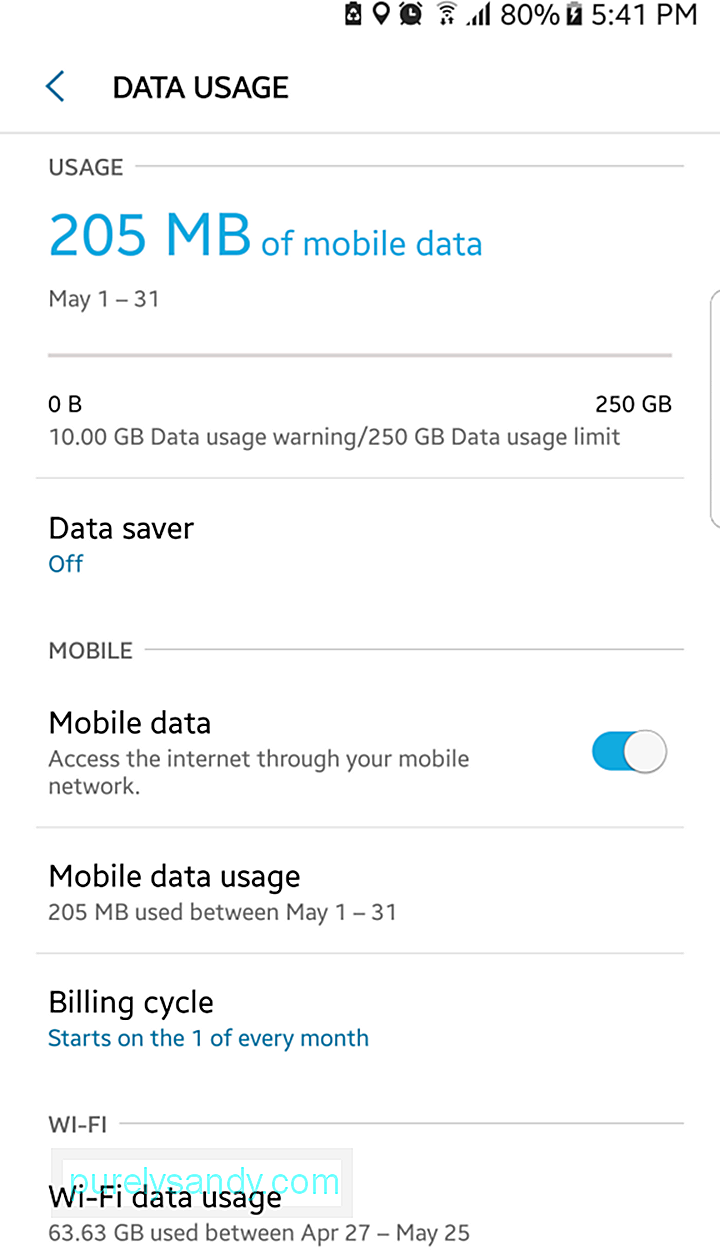
Kui kasutate iga kuu mobiilset andmesidet või piiratud andmesidepaketti, võiksite jälgida oma andmekasutust, et vältida limiidi ületamist. Õnneks on Androidi abil lihtne jälgida, kui palju andmeid te kasutate ja millised rakendused kasutavad kõige rohkem andmeid. Selle teabe abil saate oma andmetarbimist tõhusamalt planeerida ja seada piirangud, nii et te ei peaks maksma tarbitavate täiendavate andmete eest.
Interneti-kasutamist saate jälgida jaotises Ühenduse seaded põhiseadete menüü. Samuti saate kasutada kolmanda osapoole rakendusi oma kasutamise jälgimiseks kuus, nädalas või isegi päevas.
4. Vähendage andmekasutust. 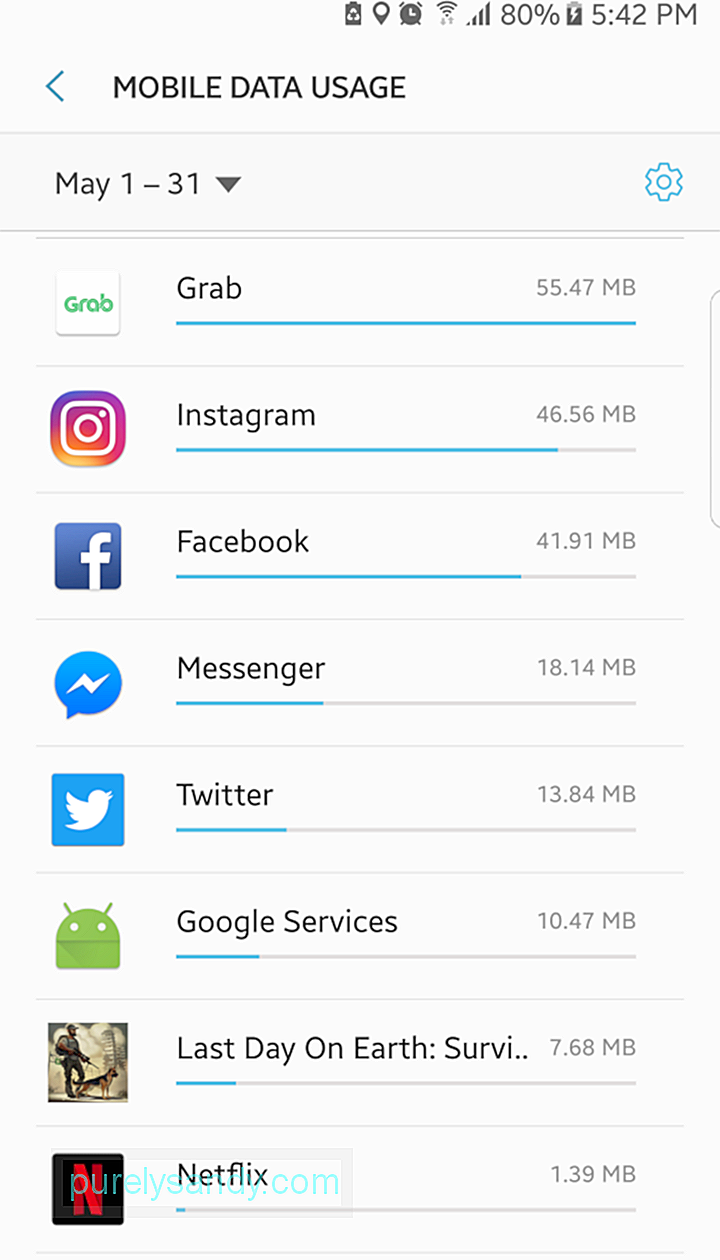
Kas tarbite liiga palju andmeid? Te ei pruugi seda isegi teada, kuid teie seade võib taustal kasutada liiga palju andmeid. Kui soovite teada, millised rakendused on süüdlased, kontrollige seadme menüüs Seaded oma andmekasutust. Näete, millised rakendused kasutavad kõige rohkem andmeid, ja seejärel keelake halvimate õiguserikkujate taustandmed. Samuti on hea harjumus minna üle WiFi-le, kui see on saadaval.
5. Määra vaikerakendused. 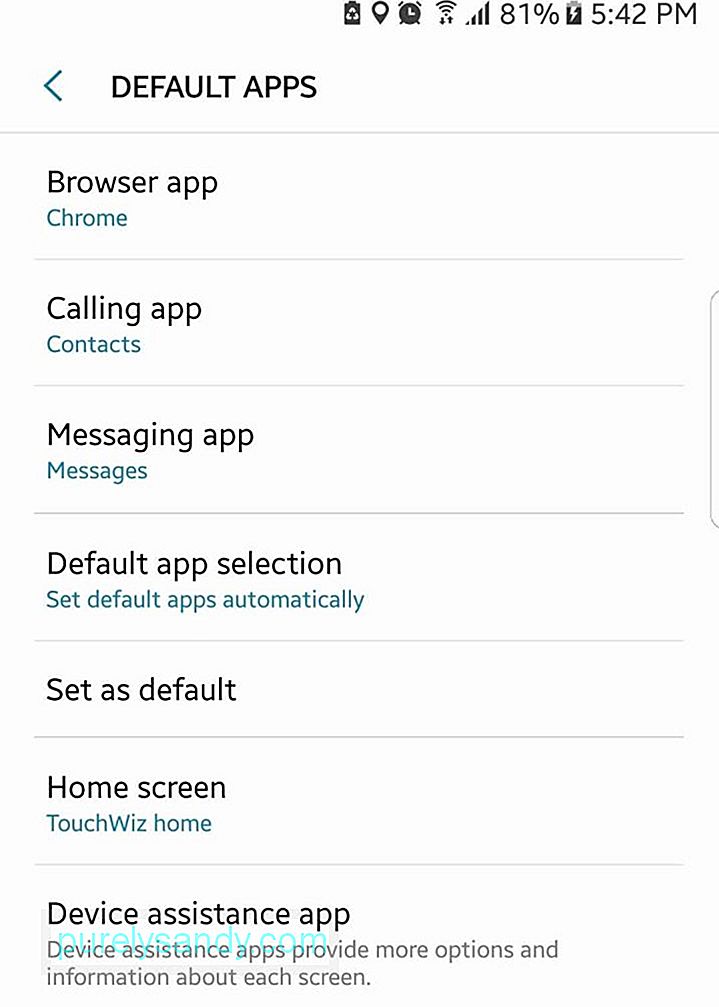
Võib-olla olete märganud, et kui puudutate linki või proovite uues seadmes uut fotot avada, palutakse teil tavaliselt valida, millist rakendust soovite selle avamiseks kasutada ja kui soovite seda rakendust kasutada " alati või ainult üks kord. Kui valisite valiku „alati”, kuid otsustasite selle asemel kasutada mõnda muud rakendust, ärge muretsege, sest te pole sellega kinni. Vaikerakendusi saate alati muuta jaotises Seaded. Lihtsalt navigeerige rakenduste juurde ja näete, millised rakendused on vaikeseadeteks seatud. Sõltuvalt sellest, millises Androidi versioonis teie seade töötab, saate vaikeseaded ükshaaval või ühe korraga tühjendada.
6. Säästke akumahla.Aku eluea säästmine on oluline, eriti kui olete alati väljas ja ilma lisapatareita ja pistikupesale juurdepääsuta. Android pakub palju lihtsaid viise, kuidas aku säästmiseks kokku hoida. Saate vähendada oma andmekasutust ja piirata taustal töötavate rakenduste arvu. Kasutage võimalikult palju WiFi-d mobiilse andmeside asemel ja lülitage Bluetooth välja, kui te seda ei kasuta.
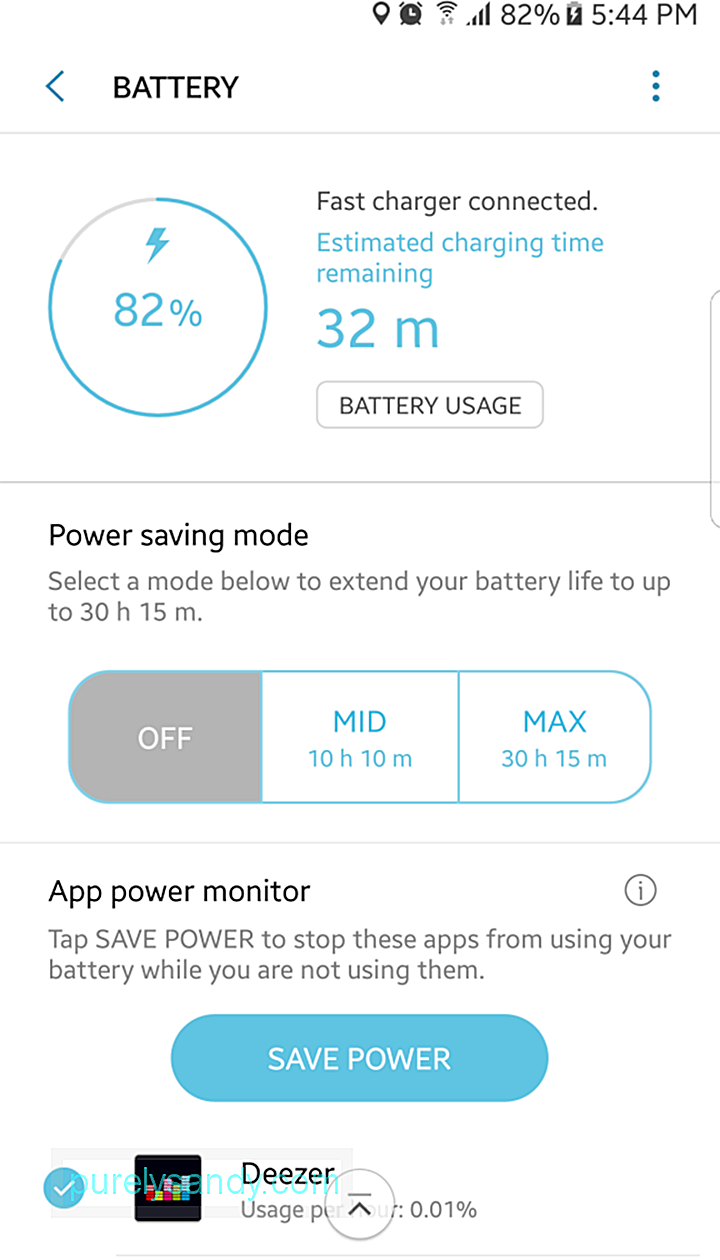
Samuti on salvestamisel kolmanda osapoole rakendusi aku kasutusaeg nagu Androidi puhastustööriist. See rakendus pikendab teie aku kasutusaega kuni kaks tundi ja puhastab seadmest ka rämpsfailid.
7. Vabastage natuke salvestusruumi. 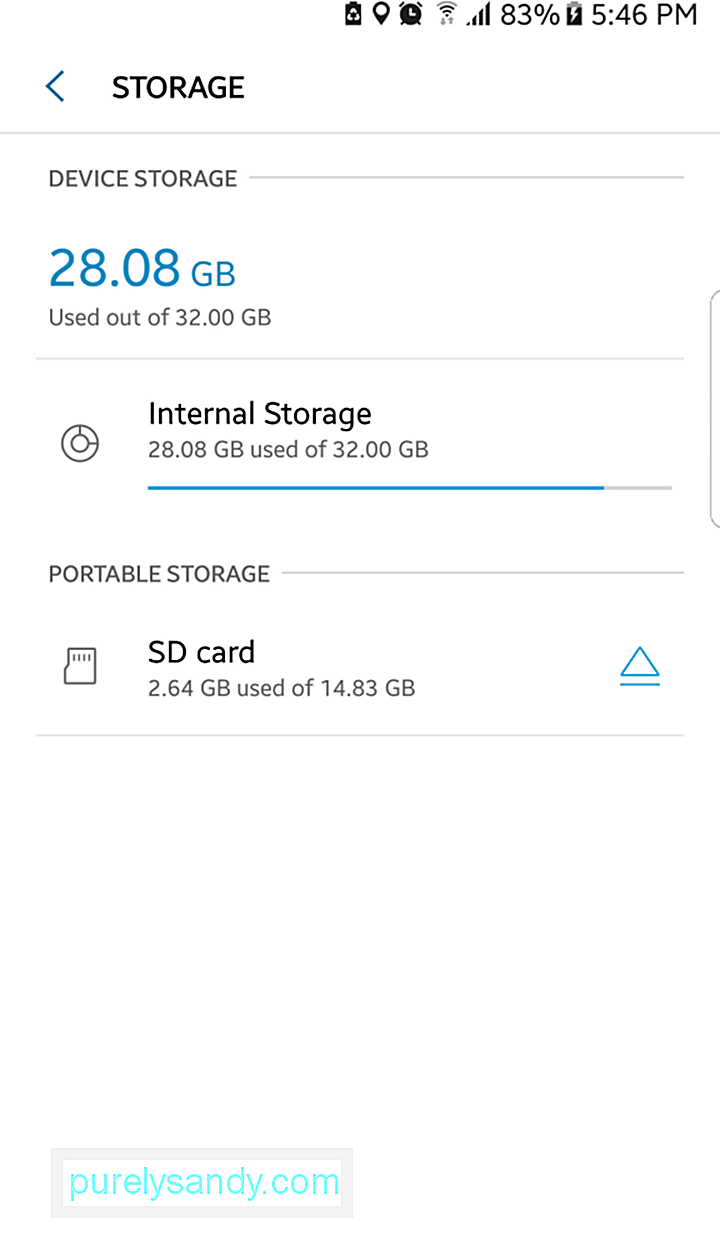
Salvestusruum on väga kallis, olenemata sellest, millist seadet te kasutate. Isegi kui kasutate microSD-kaarti, võib teie Android-seadme sisemälu siiski väga kiiresti täita, kui installite palju rakendusi, pildistate palju või filmite palju videoid. Saate ruumi vabastada, desinstallides rakendused, mida te sageli ei kasuta, teisaldades fotod ja videod pilve või kopeerides need arvutisse, kustutades rakenduste vahemällu salvestatud andmed ja eemaldades seadmest rämpsfailid. Samuti saate oma failide, filmide, muusika ja fotode salvestamiseks kasutada microSD-kaarti. Saate selle lihtsalt hõlpsalt tühja microSD-kaardi vastu vahetada.
8. Leidke oma failihaldur. 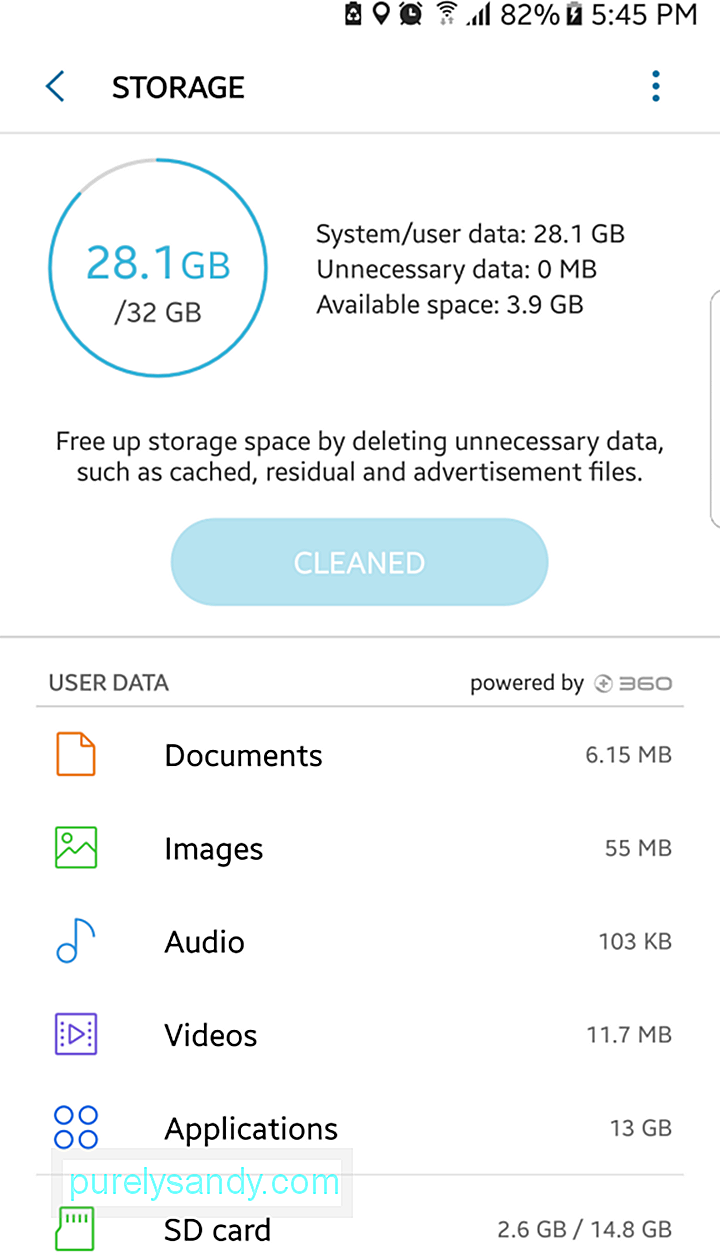
Kui teie seade töötab Android Marshmallow's, saate oma failide ja kaustade haldamiseks kasutada Androidi failihaldurit. Failihalduri abil on lihtsam oma andmeid korrastada ja need, mida te ei vaja, kustutada, vabastades seadmes ruumi. Androidi failihaldurile juurdepääsemine annab teile ka teada, kui palju salvestusruumi te kasutate ja kui palju ruumi on alles. Failihaldur on suurepärane viis failide haldamiseks, mis on tavaliselt eemal või pole nutitelefonis hõlpsasti ligipääsetavad.
9. Lisage mõned vidinad. 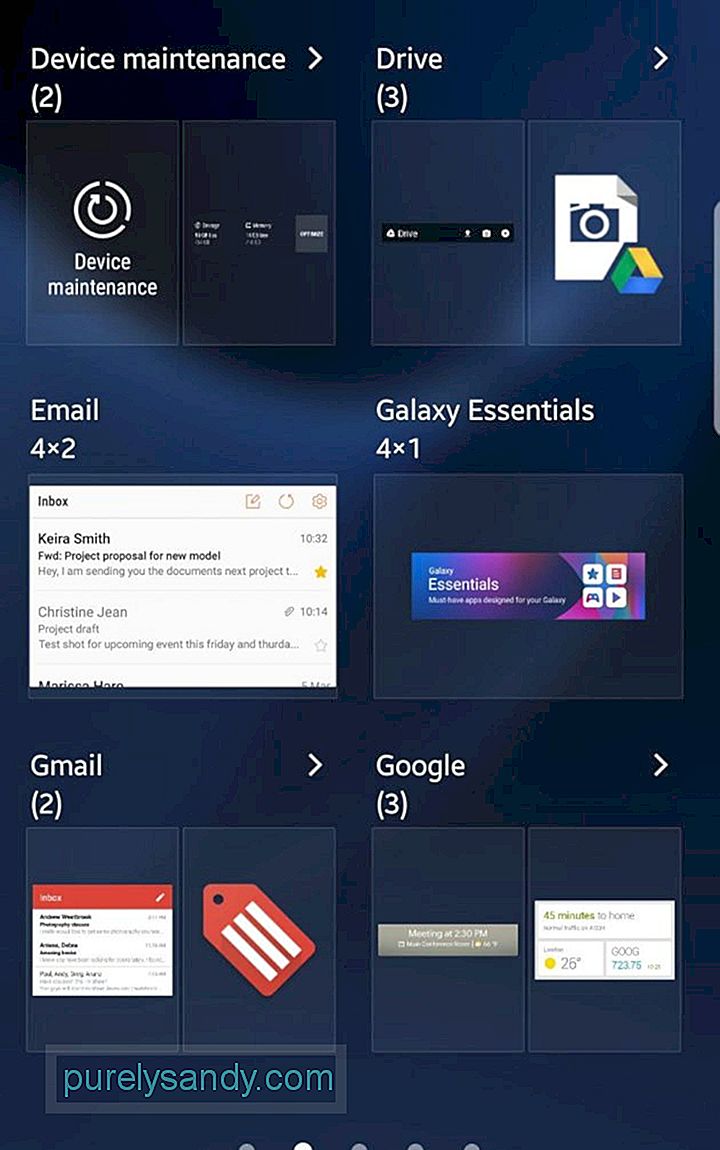
Kas soovite saada kohe teavet ilma või tänase valuuta konverteerimiskursi kohta? Kas teil peab olema ülevaade kalendri kohtumistest või teil on kiire juurdepääs muusika juhtnuppudele? Kui soovite teabele juurde pääseda ilma, et peaksite oma seadmes mitu nuppu puudutama, on lihtsaim viis vidinate lisamine avakuvale. Paljud rakendused pakuvad vidinaid, mis pakuvad kasulikku teavet ühe puudutusega. Seal on muu hulgas sobivus, tootlikkus, kalender, sõnumside ja navigeerimise vidinad.
10. Laadige alla käivitaja. 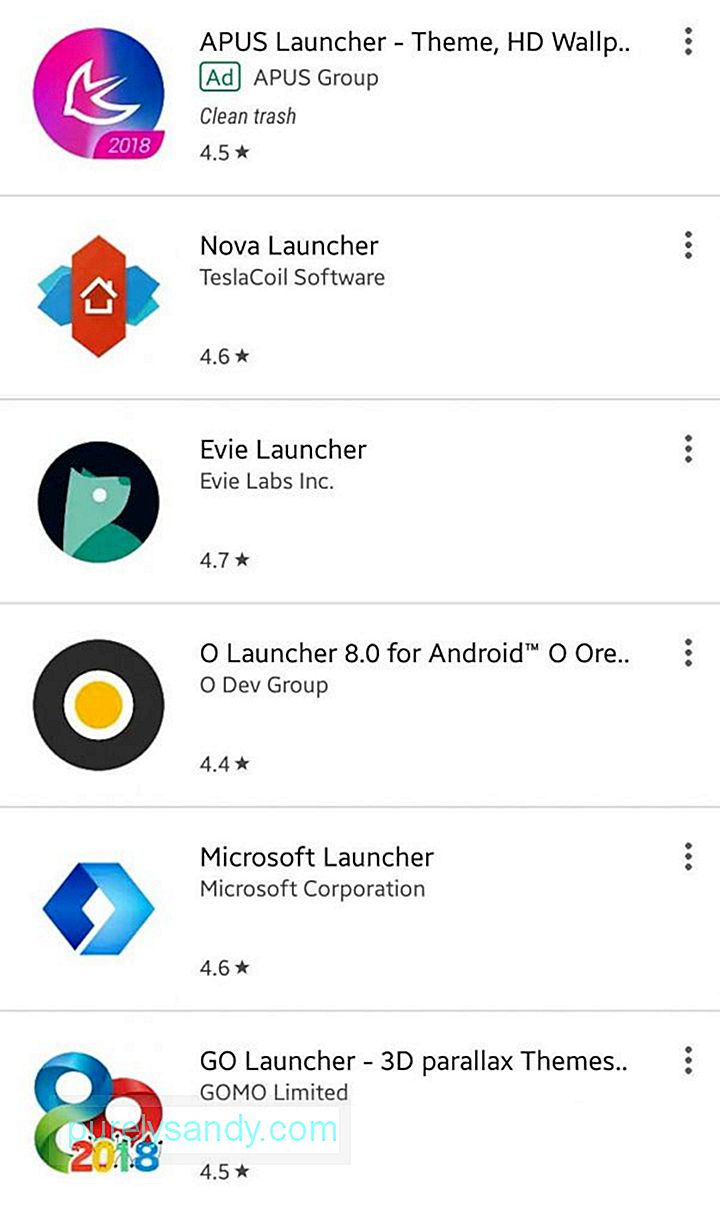
Androidi üks suurepäraseid külgi on see, et saate alati muuta midagi, mis teile ei meeldi, mis on teie jaoks huvitav või kasulik, ilma et peaksite oma seadet juurima. Androidi käivitaja kasutamine on üks viis, kuidas muuta seadme liidese välimust ja tunnet. Google Play poest saate alla laadida palju Androidi käivitusprogramme ja saate valida, milline neist sobib teile. Saate käivitusprogrammi abil hallata oma rakendusi, lisada liigutuste juhtnuppe ja kohandada oma avaekraani.
11. Andmete edastamine uude seadmesse. 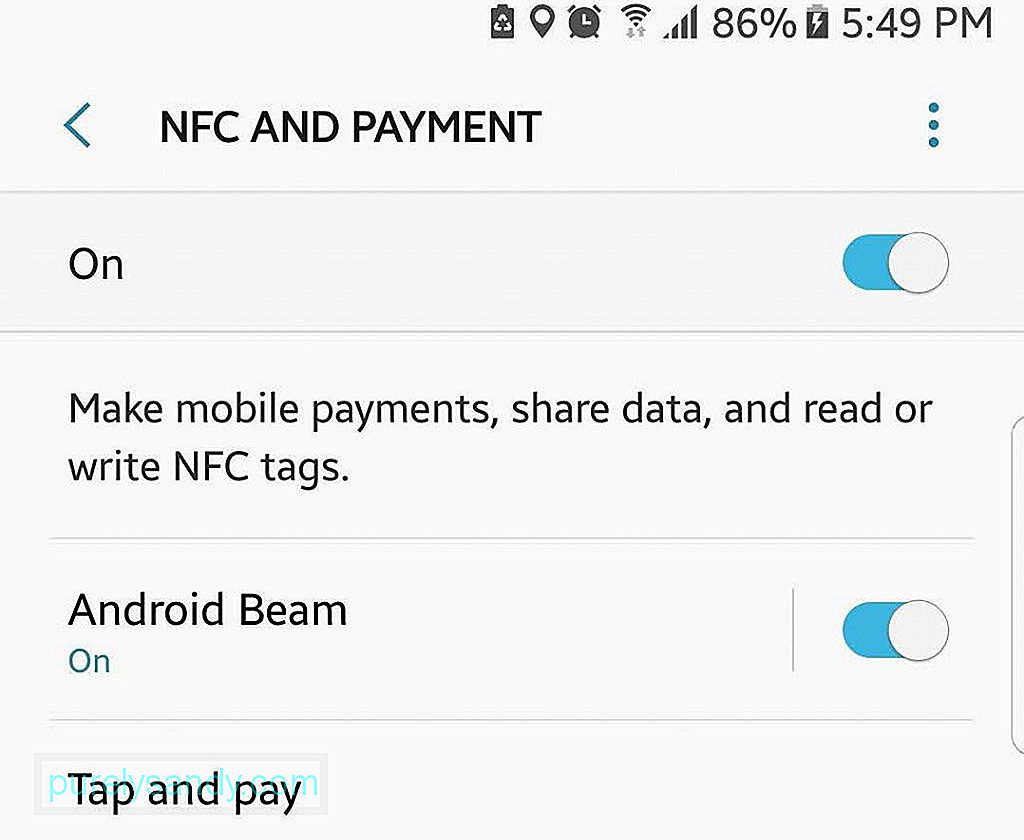
Üleminek ühelt mobiilseadmelt teisele võib olla tüütu, kuid Android muudab andmete, näiteks kontaktide, rakenduste, piltide ja videote, edastamise palju lihtsamaks. Kui teie masin töötab Android Lollipopis või uuemas versioonis, saate oma andmete edastamiseks NFC või lähiväljaside abil kasutada funktsiooni nimega Puuduta ja mine. Failide edastamine NFC abil on loomulikum ja kiirem, ehkki peate võib-olla leidma oma fotode teisaldamiseks teise viisi, kuna NFC ei edasta neid. Kui kõik muu ebaõnnestub, saate failide varundamiseks ja uude seadmesse teisaldamiseks alati kasutada vana head USB-kaablit ja arvutit.
12. Tehke ekraanipilte.Ükskõik, kas soovite oma ekraanilt või mängust pilti teha, et seda oma sõpradega jagada, on ekraanipildi tegemine mobiilseadmes Androidiga väga lihtne. Enamiku Android-seadmete puhul peate vaid vajutama ja hoidma korraga toitenuppu / lukustusnuppu ja nuppu Kodu, kuni kuulete kaamera katiku heli. Seadmete puhul, millel on kodunupu valikuklahv, peate hoidma all toitenuppu / lukustuse ja helitugevuse vähendamise nuppe. Ekraanipildid salvestatakse automaatselt teie galeriisse, mida saate jagada e-posti, sõnumside rakenduste või sotsiaalse meedia kaudu.
13. Jagamine igal ajal ja igal pool. 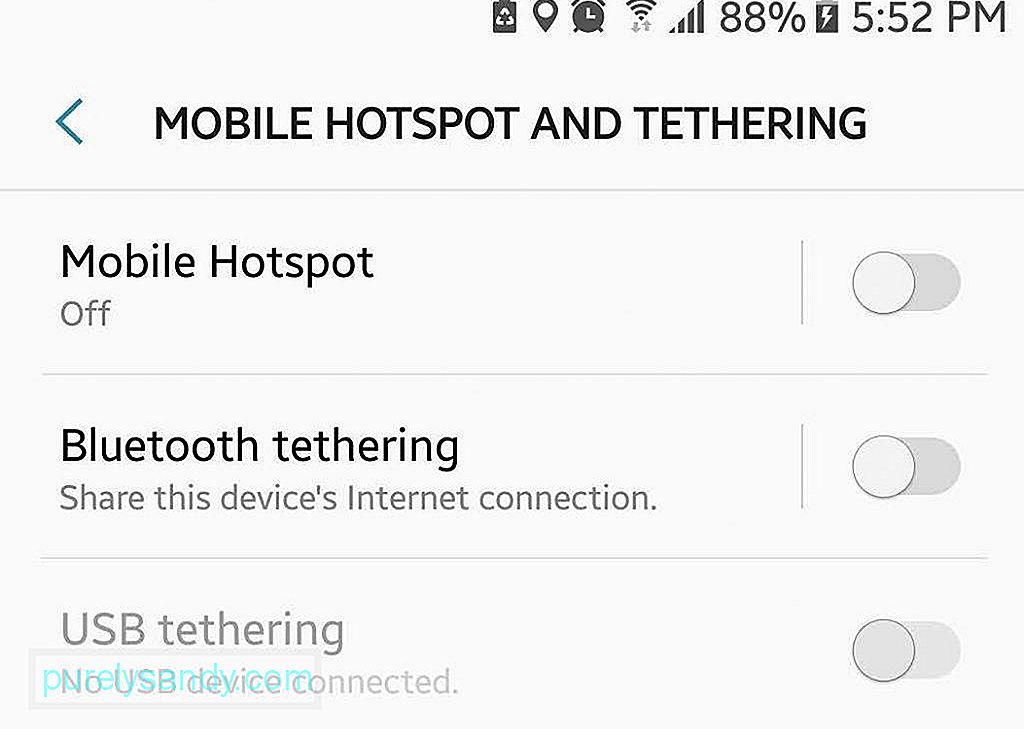
Operaatorid küsisid lisatasu, kui soovite oma seadet kasutada mobiilse levialana. Nüüd on see funktsioon enamasti tasuta. Piisab, kui avate seadme ühenduse seaded ja lülitate lõastamisfunktsiooni sisse. Võite lubada mobiilse leviala lubamise Wi-Fi, Bluetoothi ja USB kaudu. Kasutajate jaoks, kelle operaatoritelt endiselt tasu võetakse, muudavad mitmed kolmanda osapoole rakendused seadmed tasuta mobiilseks leviala. Pidage meeles, et mobiilse leviala sisselülitamine kasutab teie mobiilset andmesidet.
14. Olge turvaline. 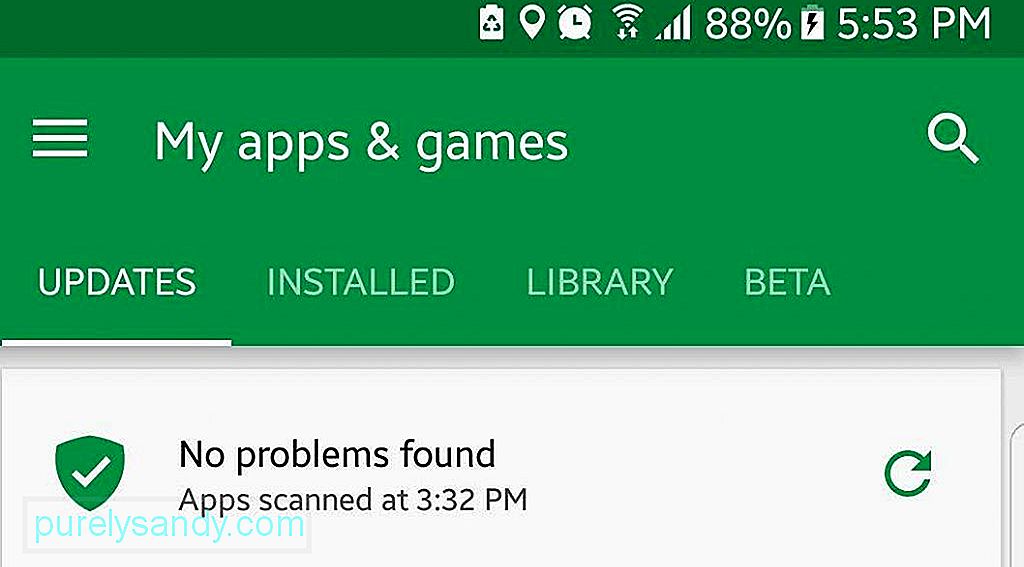
Viimasel ajal on esinenud mõningaid kõrgetasemelisi turbeprobleeme mitte ainult Androidi, vaid ka teiste opsüsteemide puhul. Turvalisusest on saanud oluline aspekt, millega Android on töötanud, et aidata teid, teie seadet ja teie andmeid kaitsta. Kooskõlas ettevõtte jõupingutustega kasutajate veebiturvalisuse parandamiseks käivitati Android 8.0 Nougati jaoks Google Play Protect. See funktsioon kontrollib pidevalt Google Play poe rakendusi, et veenduda nende õiguses. Samuti võimaldab Android teil uuesti vaadata oma rakenduse lubasid, krüpteerida oma seadme (või selle osa), lukustada seadme kaugjuhtimisega, et vältida volitamata juurdepääsu, ja seadistada automaatne lukustus teatud aja möödudes.
15. Leidke minu seade. 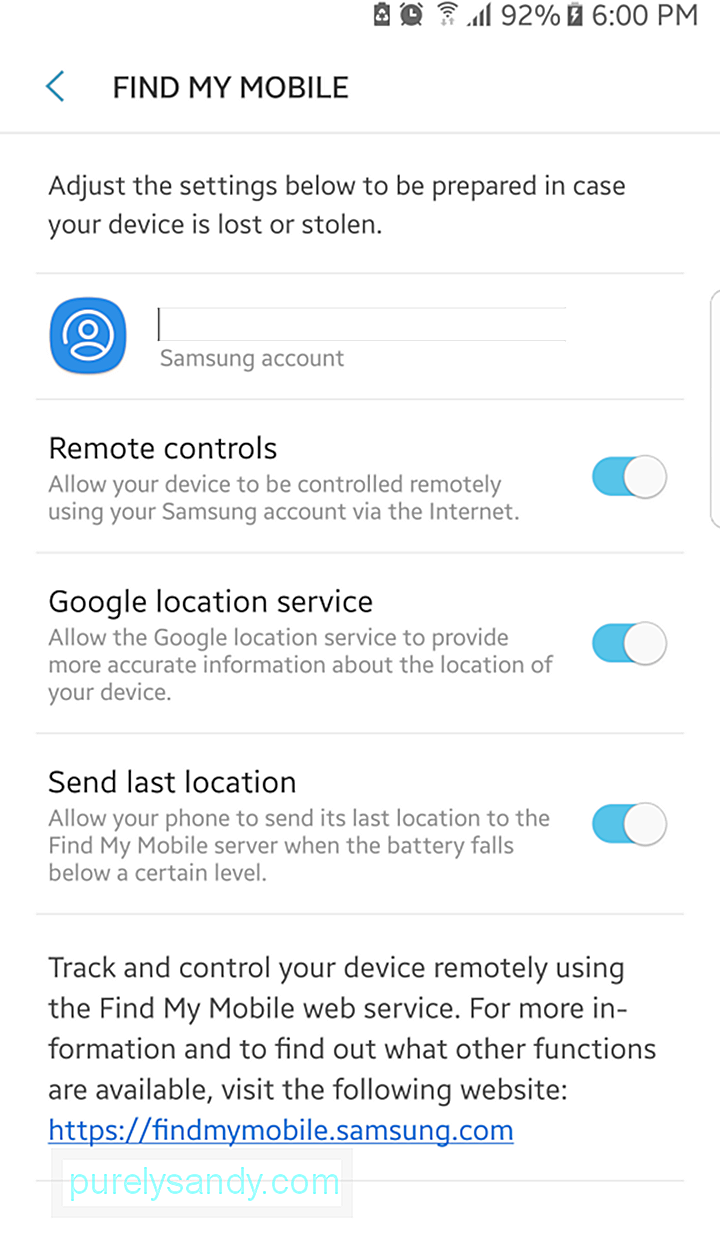
Kas teie seade oli kadunud või varastatud? See pole veel maailma lõpp. Funktsiooni Leia minu seade, varem tuntud kui Android-seadme haldur, saate kasutada telefoni asukoha jälgimiseks, selle kauglukustamiseks, sõnumi saatmiseks kõigile, kes selle leiavad, või lähtestage teie seade tehaseseadetele. Juhul, kui olete selle valesti paigutanud, võite enne telefoni lukustamist või lähtestamist proovida kõigepealt oma telefoni 5 minutit helistada (see heliseb isegi siis, kui see on hääletus režiimis). Lähtestamine tähendab kõigi seadmes olevate andmete kustutamist ja teil pole neid kuidagi võimalik tagasi saada (kui teil pole veebipõhist varukoopiat).
16. Seadistage Google Smart Lock. 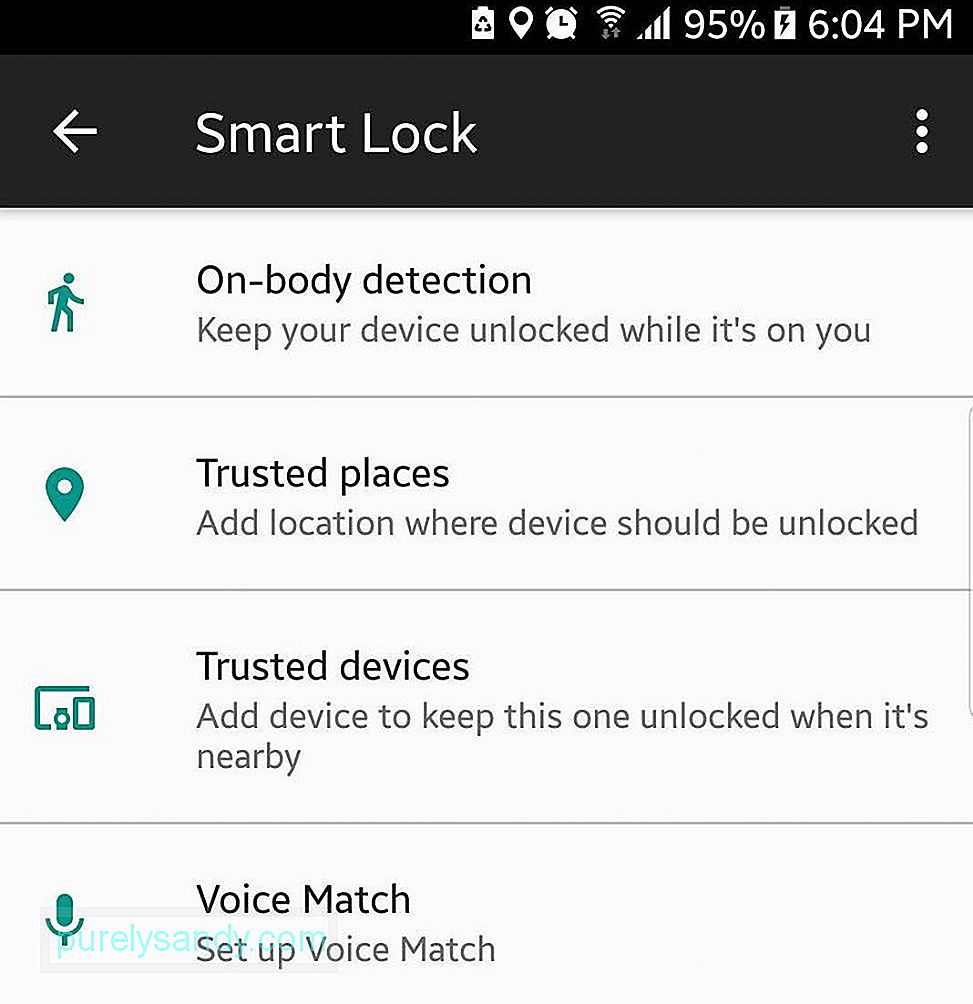
Kui olete väsinud oma telefoni või seadme avamisest iga kord, kui seda vajate, saate oma seadmes seadistada Google Smart Locki või Android Smart Locki. See võimaldab teil oma seadeid isikupärastada, nii et see jääb lukustamata kindlates asukohtades või olukordades, näiteks kui olete kodus või kontoris. Nii ei pea te oma telefoni alati avama, kui see tühikäigul töötab.
17. Kohandage oma lukustuskuva. 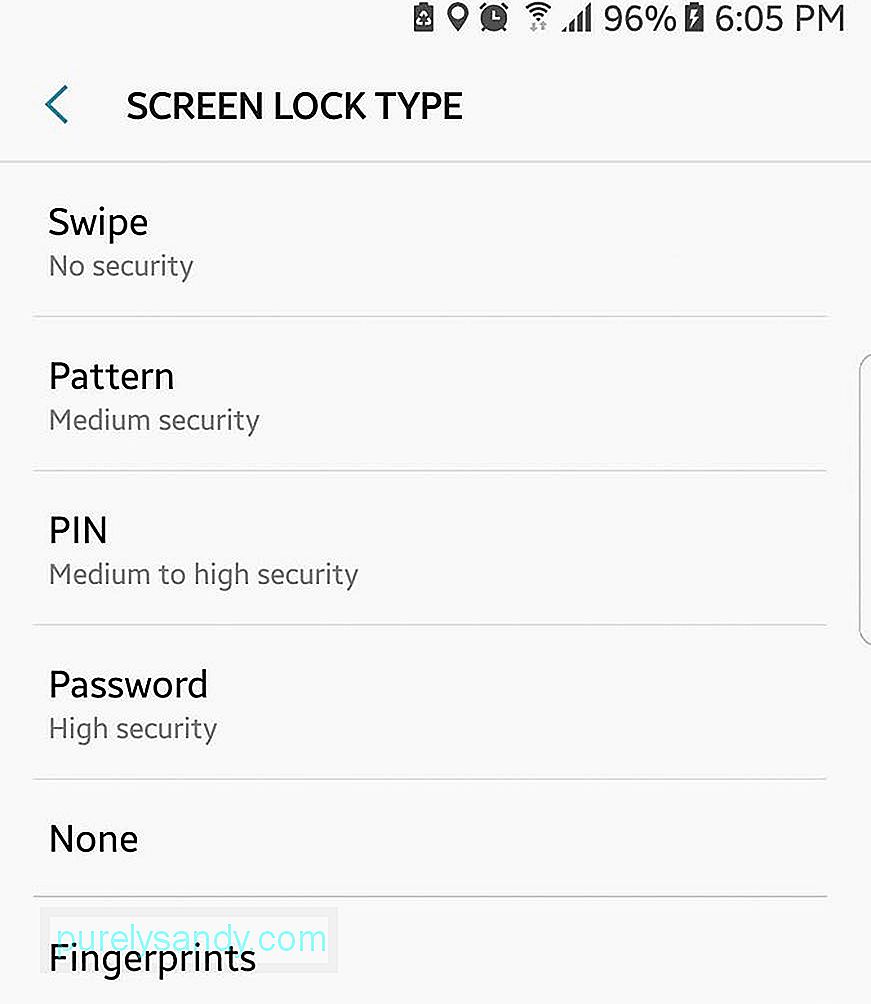
Ekraani lukustamisel saate valida, millist tüüpi parooliga soovite selle avada: mustri, PIN-koodi või segatüüpi. Samuti saate otsustada, kas soovite märguandeid kuvada siis, kui telefon on lukus, ja kui palju teavet soovite ekraanil kuvada. Kui te pole oma seadmesse eelinstallitud teemade või taustapiltidega rahul, saate alla laadida rohkem teemasid, vidinaid ja taustapilte, mis vastavad teie eelistustele.
18. Installige klaviatuur.Kas kasutate oma seadet meilide saatmiseks või pikkade tekstide sisestamiseks? Võite installida kolmanda osapoole klaviatuuri, mis on loodud kirjutamise mugavamaks ja kiiremaks muutmiseks. Teie kirjutamiskogemuse parandamiseks on palju kolmanda osapoole klaviatuure. Nendel klaviatuuridel on žestide sisestamine, häälega sisestamine, nutikamad automaatkorrigeerimise funktsioonid, jälgimisfunktsioonid, emotikonide otseteed ja muud kasulikud funktsioonid. Võite installida ka täpsema klaviatuuri, kuid enamik neist on tasulised rakendused. Kui aga palju kirjutate, võib mõne dollari kulutamine seda väärt olla.
19. Parandage (või keelake) automaatkorrigeerimine.Automaatkorrektsioon võib olla tüütu ja meil kõigil on olnud oma osa ebamugavate sõnumite saatmisel, millel pole mõnikord mõtet. Õnneks saate oma seadeid sõnaraamatusse lisamiseks seadeid muuta, nii et te ei pea pidevalt kirjade sisestamisel kustutusklahvi vajutama. Võite ka lasta oma klaviatuuril endalt õppida, nii et teie kasutatavad sõnad saavad sellega tuttavaks ja hakkavad neid kasutama. Kui vihkate automaatkorrigeerimist, saate selle täielikult keelata ja selle olemasolu unustada.
20. Juurutage oma seade.Seadme juurimine lahendab palju probleeme, nagu juurdunud seadet vajavate rakenduste käivitamine ja installimine, ärritavast punduritest vabanemine, seadme täielik varundamine, ülekiirendamine ja allatõmbamine ning palju muud. See termin võib tunduda hirmutav, kuid protsess on palju lihtsam. Lisaks saate oma seadme juurimisel palju eeliseid. Vajalik on oma seadme õige varundamine ja juurdumisjuhiste järgimine T-le.
Need Androidi tippnõuanded on loodud selleks, et muuta teie digitaalne elu põnevamaks ja mugavamaks. Mis on teie lemmik nende Androidi peamiste funktsioonide seas? Andke meile kommentaarides teada!
Youtube video: Androidi näpunäited, mida peaksite oma elu lihtsustamiseks kasutama
09, 2025

